1-21 フォーム上でマウスポインタの形を変更するユーザーフォーム 2021.11.16
MousePointerプロパティは、フォーム上のマウスポインタの形を変更する際に用います。
正確にはフォーム上のクライアント領域内でポインタの形が変わります。
またポインタの変更は、フォームに配置されたコントロールの上であっても、維持されます。
設定できる値は0~3、6~15、99の合わせて15個です。
プロパティウィンドウでの設定
MousePointerプロパティをクリックすると、リストが現れるので、そこから選択します。
設定値の「99-fmMousePointerCustom」を選択した場合、MouseIconプロパティに設定した画像が用いられます。
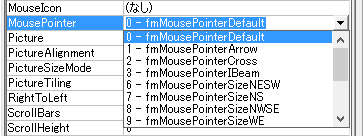
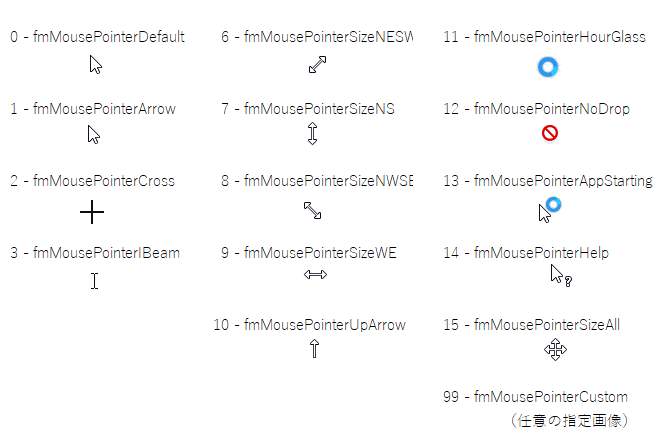
サンプルコード①
フォームをクリックすると、マウスポインタを「ヘルプ」に設定
Private Sub UserForm_Click() 'マウスポインタを「ヘルプ」に設定 Me.MousePointer = fmMousePointerHelp End Sub
サンプルコード②
フォームをクリックすると、マウスポインタにデスクトップ上にあるアイコン画像を設定し、ポインタをその画像に設定
Private Sub UserForm_Click() 'マウスポインタに任意のアイコンを設定 Me.MouseIcon = LoadPicture("C:\Users\ユーザー名\Desktop\アイコン画像名.ico") Me.MousePointer = fmMousePointerCustom End Sub
カスタムアイコン
アイコンに指定できる画像は、大きさやファイル形式が限られます。アイコン作成のWebサービス等を利用すると、容易に作成できます。
透明のアイコンを作成した場合、フォーム上にあるポインタを隠すといった使い方も可能です。
サンプルファイルに「サンプルアイコン」と「透明アイコン」を同梱しています。
よければお試しください。